1. Cho phép hiển thị QR code trên hóa đơn thanh toán
2. Bổ sung tính năng hiển thị thông tin số lượng khách hàng trên hóa đơn in ra
3. Bổ sung thêm cột ghi chú khi theo dõi tổng hợp báo hàng, tổng hợp đặt hàng trên kho Tổng
1. Cho phép hiển thị QR code trên hóa đơn thanh toán
Mục đích:
Hiện tại, mỗi lần chuyển khoản thanh toán khi mua hàng tại quán hay mua hàng Online, khách hàng phải nhập tên ngân hàng, số tài khoản, số tiền cần chuyển, nội dung chuyển nên mất khá nhiều thời gian, ảnh hưởng đến các khách sau phải chờ đợi. Thấu hiểu khó khăn đó, kể từ phiên bản R97, MISA CukCuk bổ sung tính năng giúp hiển thị được mã QR thanh toán gồm thông tin chuyển khoản và số tiền thanh toán ngay trên hóa đơn in ra hay trên trang bán hàng Online để tiết kiệm thời gian thao tác cho khách hàng
Các bước thực hiện:
I. Trên Website bán hàng
Trên trang quản lý, nhấn chọn danh mục Bán hàng online/Website bán hàng và chọn Thiết lập khác
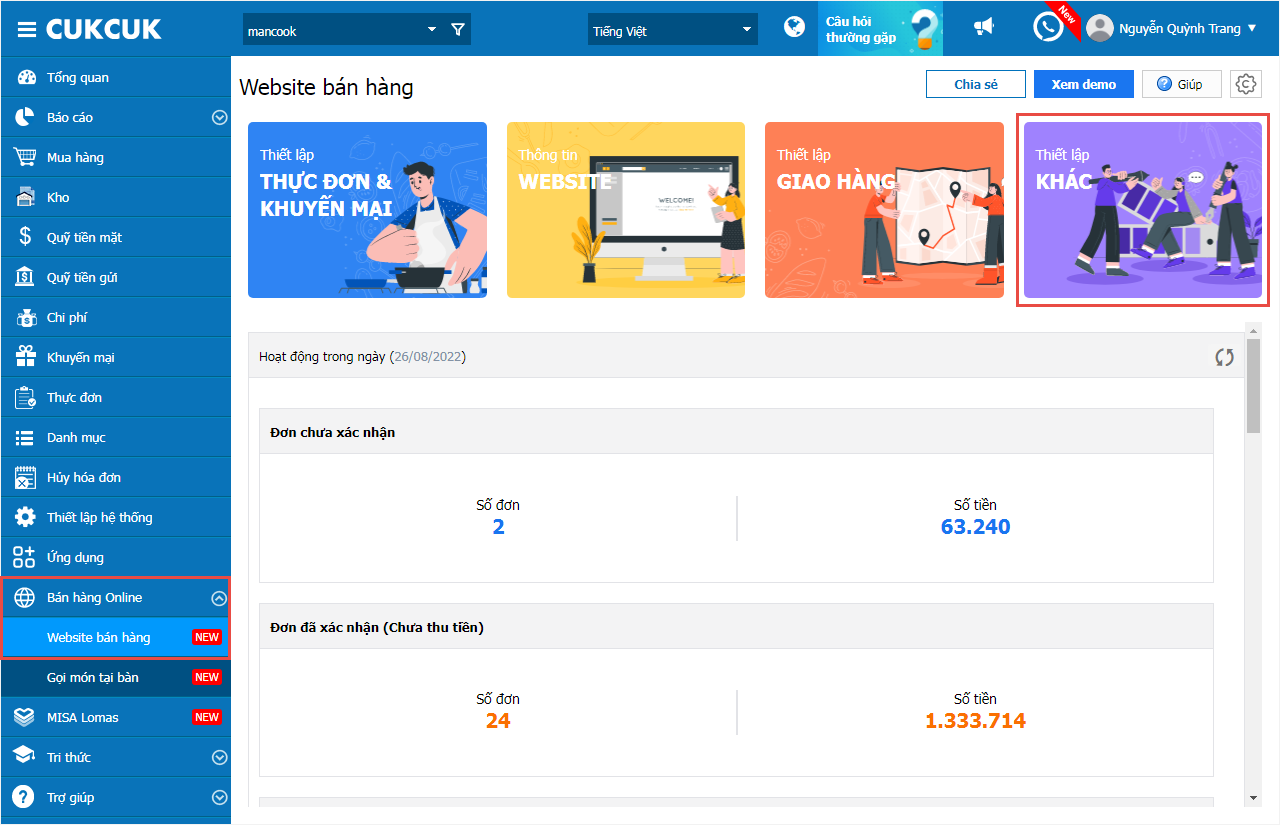
Tại màn hình Thiết lập khác, chọn Hình thức thanh toán và tích chọn thiết lập Hiển thị mã QR code và điền các thông tin bao gồm ngân hàng, số tài khoản, chủ tài khoản. Sau đó, nhấn Lưu để hoàn tất.
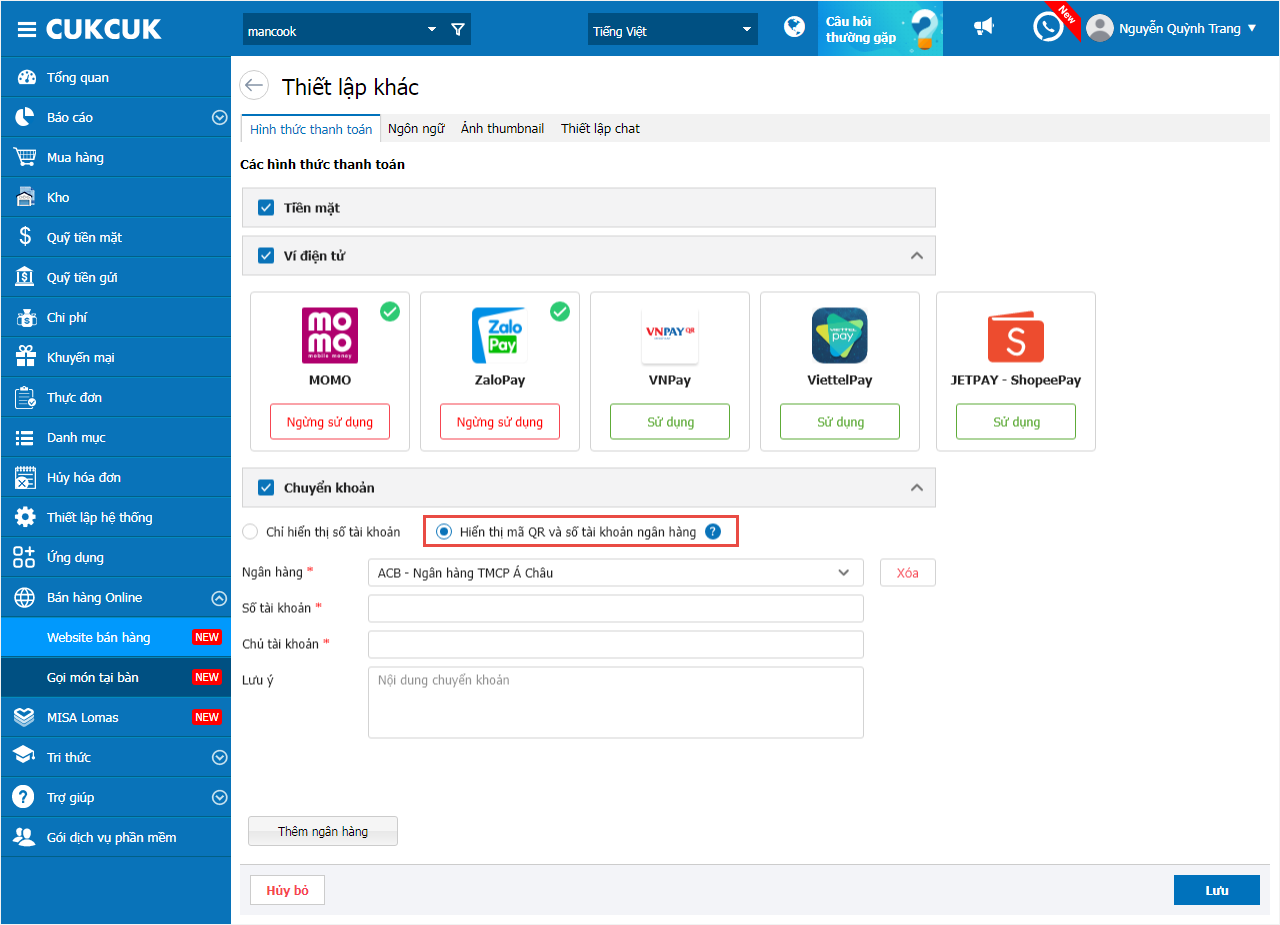
Trên trang đặt hàng online, sau khi khách hàng chọn món và chọn hình thanh toán, nếu thực khách thanh toán qua hình thức chuyển khoản, khách hàng có thể Chọn ngân hàng trong danh sách ngân hàng đã được thiết lập trên trang quản lý.
Sau đó, nhấn vào Quét mã QR thanh toán để chương trình hiển thị mã QR
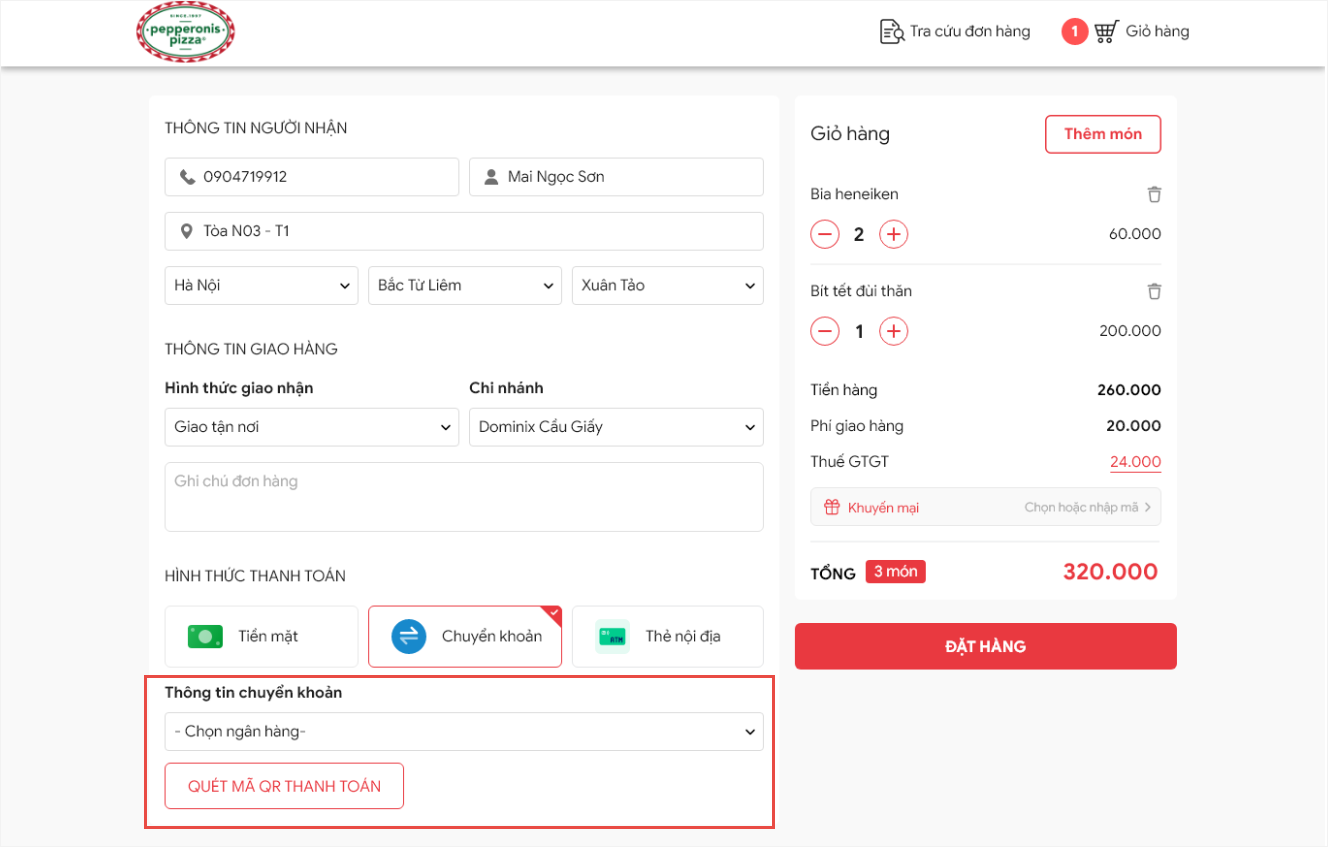
Tại đây, khách hàng nhấn Xác nhận thanh toán để hoàn tất đơn đặt hàng.
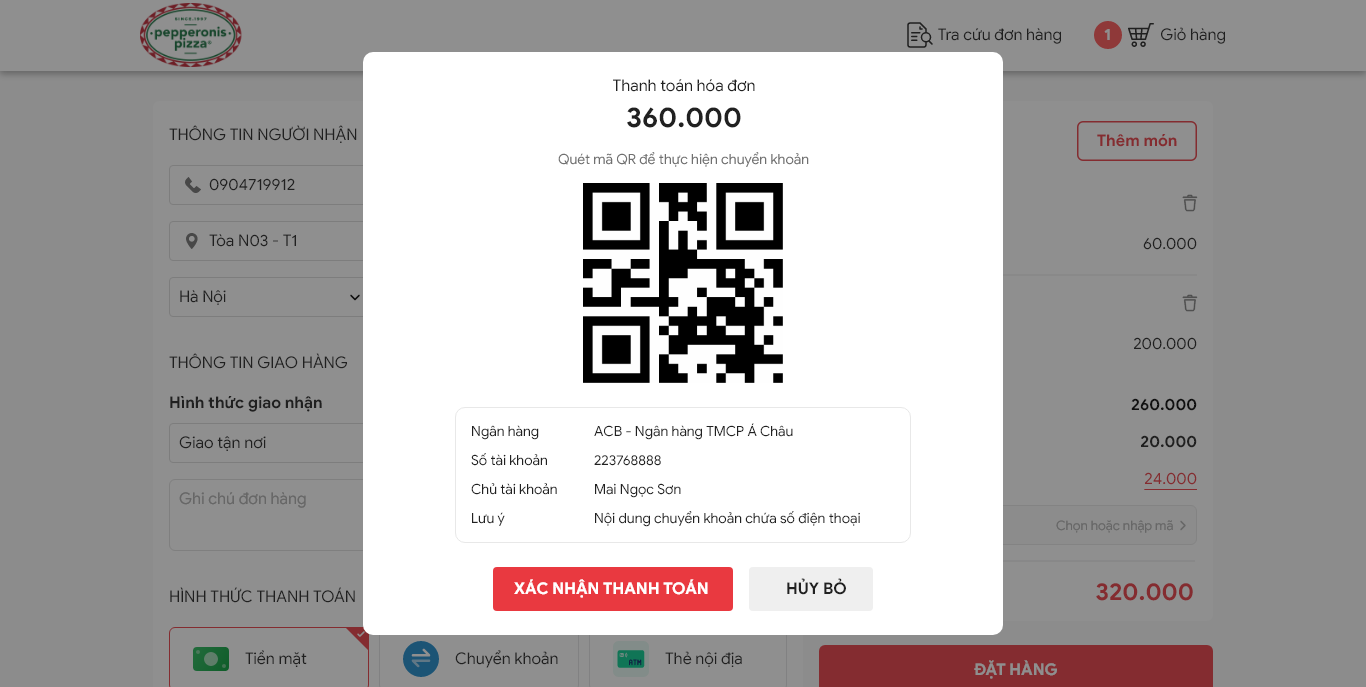
II. Trên phần mềm bán hàng PC
Trên phần mềm bán hàng PC, nhấn vào biểu tượng![]() và chọn Thiết lập/Thiết lập máy in và mẫu in
và chọn Thiết lập/Thiết lập máy in và mẫu in
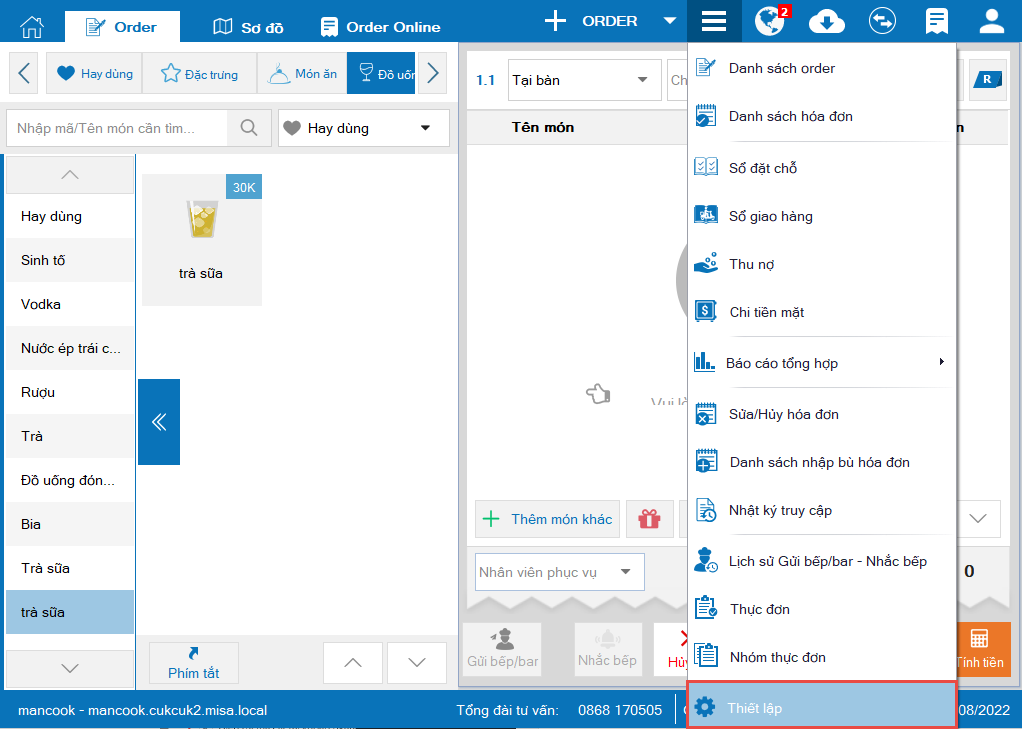
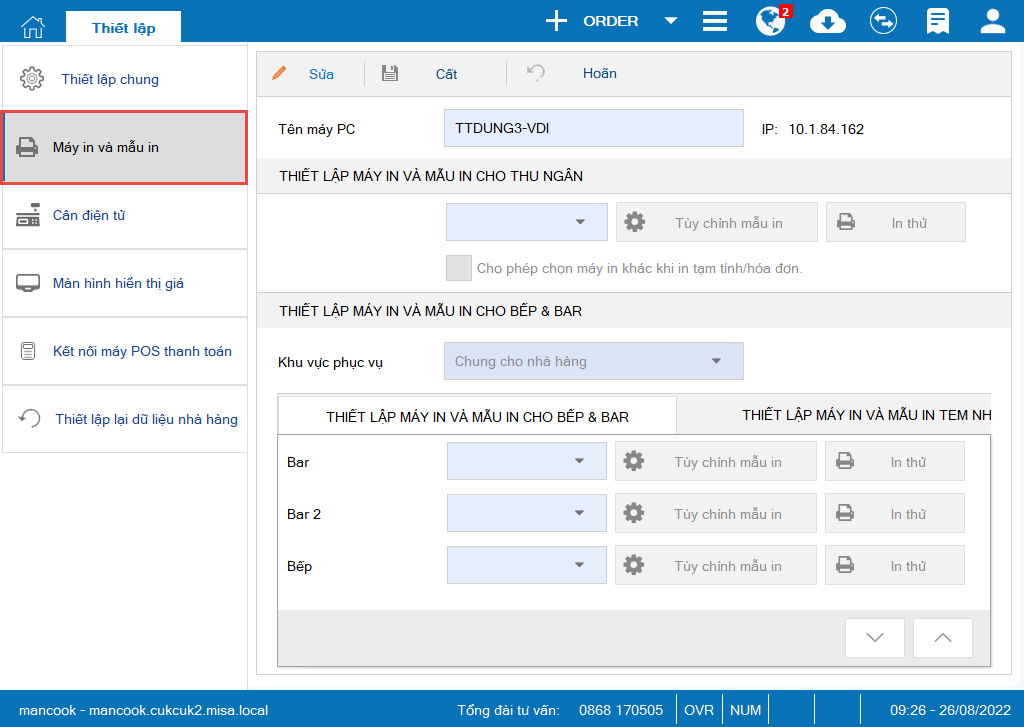
Tại màn hình Tùy chỉnh mẫu hóa đơn, thu ngân nhấn chọn Nội dung và tích chọn Hiển thị mã QR tài khoản ngân hàng
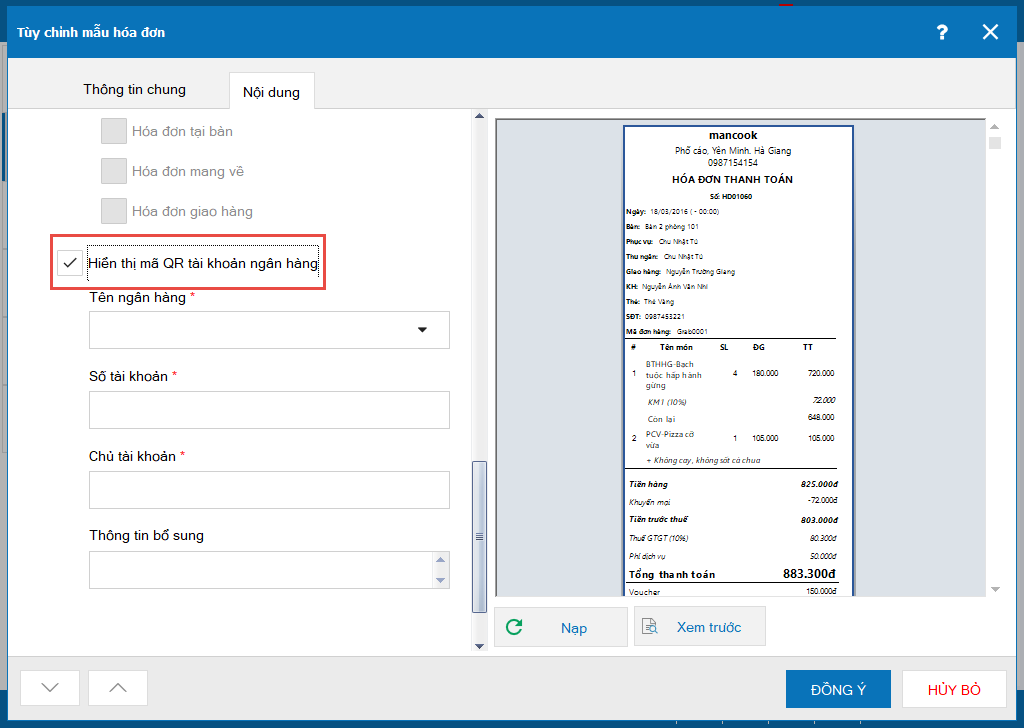
Thu ngân điền đây đủ thông tin tài khoản ngân hàng như ảnh dưới đây. Sau đó, nhấn Đồng ý
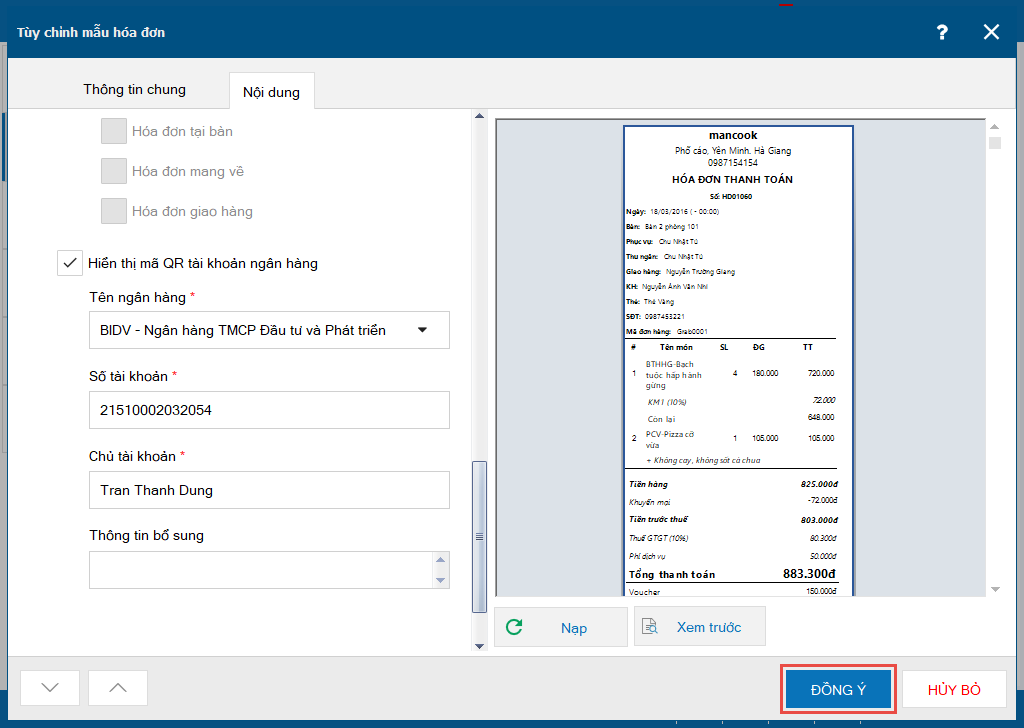
Sau khi lập xong order, thu ngân chọn Thu tiền của khách hàng
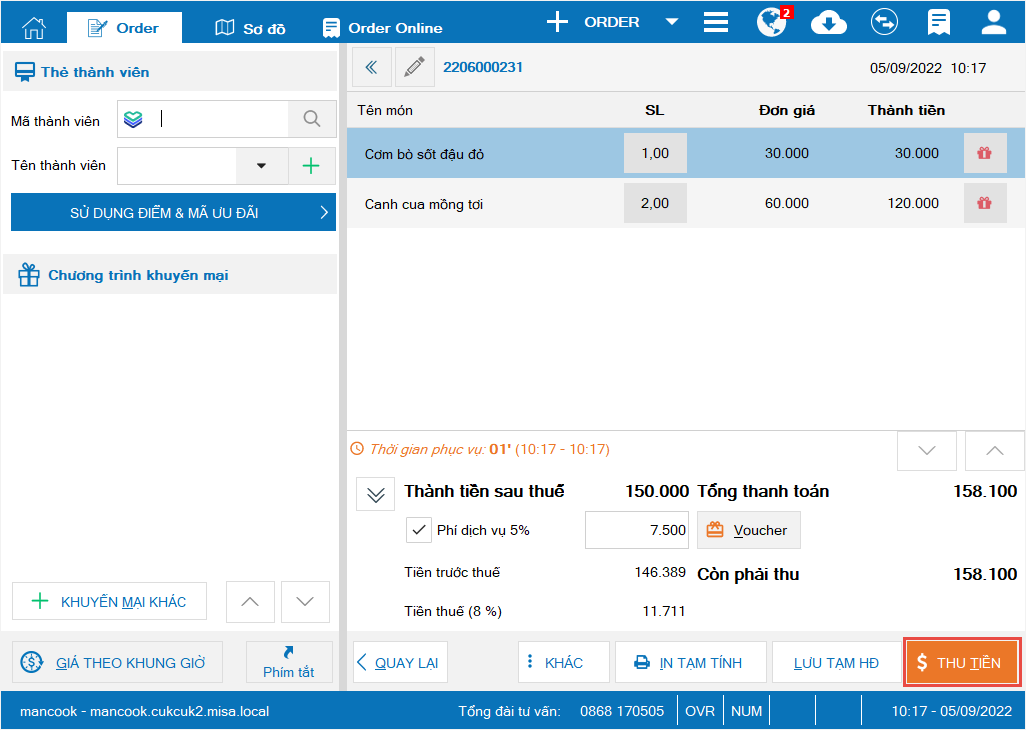
Sau đó, nhấn In & Đóng để in ra hóa đơn thanh toán
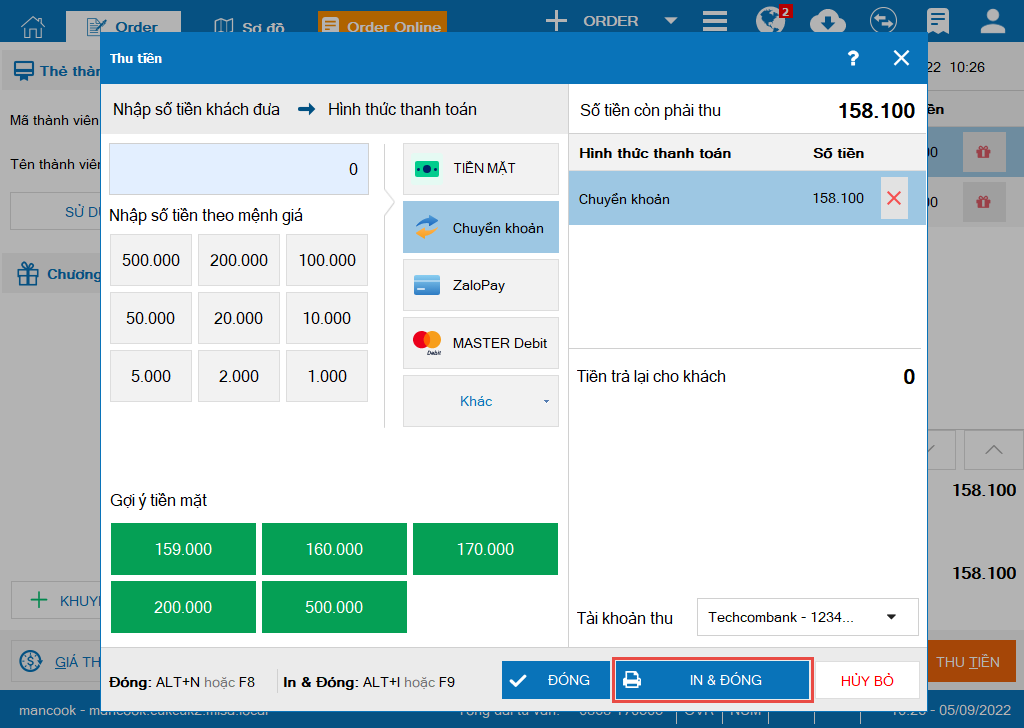
Chi tiết mẫu hóa đơn hiển thị QR code như ảnh dưới đây.
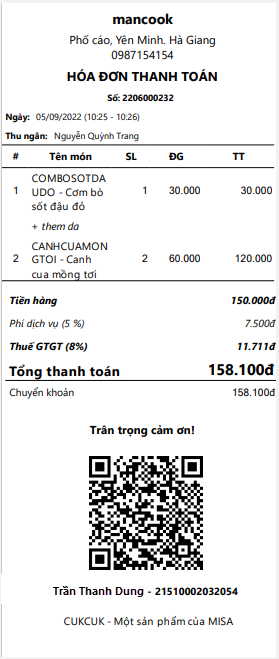
Tại đây, khách hàng dùng điện thoại quét mã, chương trình sẽ hiển thị STK, tên ngân hàng và số tiền cần thanh toán.
2. Bổ sung tính năng hiển thị thông tin số lượng khách hàng trên hóa đơn in ra
Mục đích:
Hiện nay, trên phần mềm bán hàng khi hóa đơn in ra không hiển thị thông tin số lượng khách trong bàn gây khó khăn cho Quản lý khi muốn kiểm tra các hóa đơn giấy để so sánh số lượng khách và số lượng sản phẩm áp dụng CTKM đã được thu ngân tính đúng hay không. Vì vậy, kể từ phiên bản R97, MISA CukCuk bổ sung tính năng hiển thị thông tin số lượng khách hàng giúp QLNH theo dõi được thông tin số lượng khách để kiểm tra thu ngân có áp dụng đúng CTKM theo số lượng khách hay không
Các bước thực hiện:
Trên phần mềm bán hàng PC, tại màn hình danh sách order, nhân viên lập order hoặc gọi thêm món và nhập thông tin số lượng khách hàng tới quán như hình dưới đây.
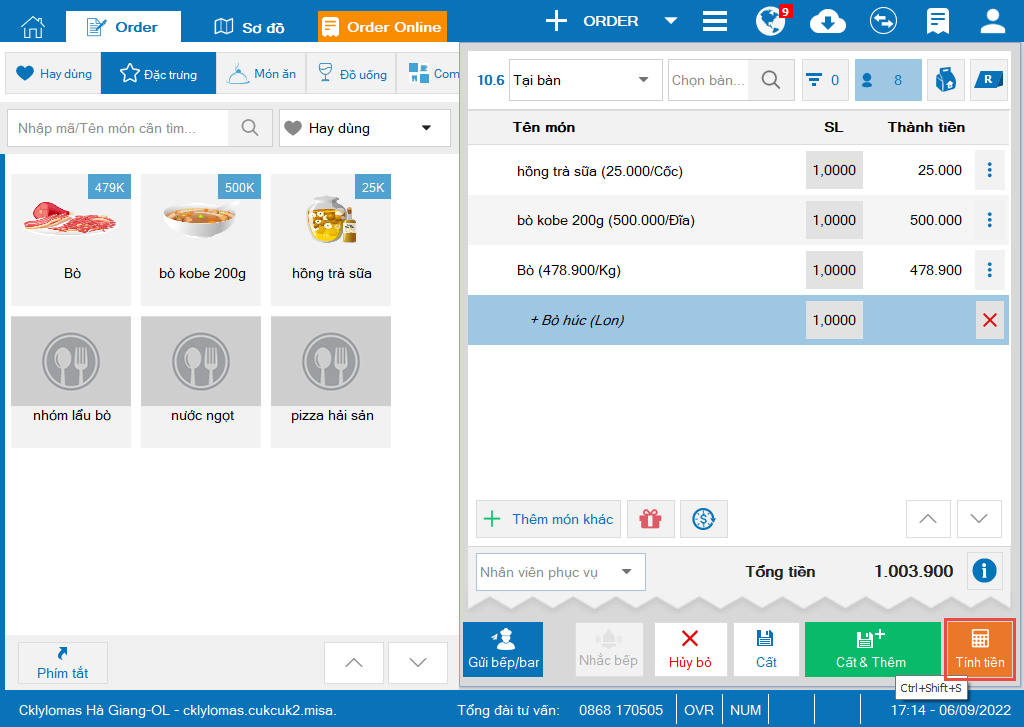
Sau đó, chọn nút tính tiền để thanh toán hóa đơn cho khách hàng.
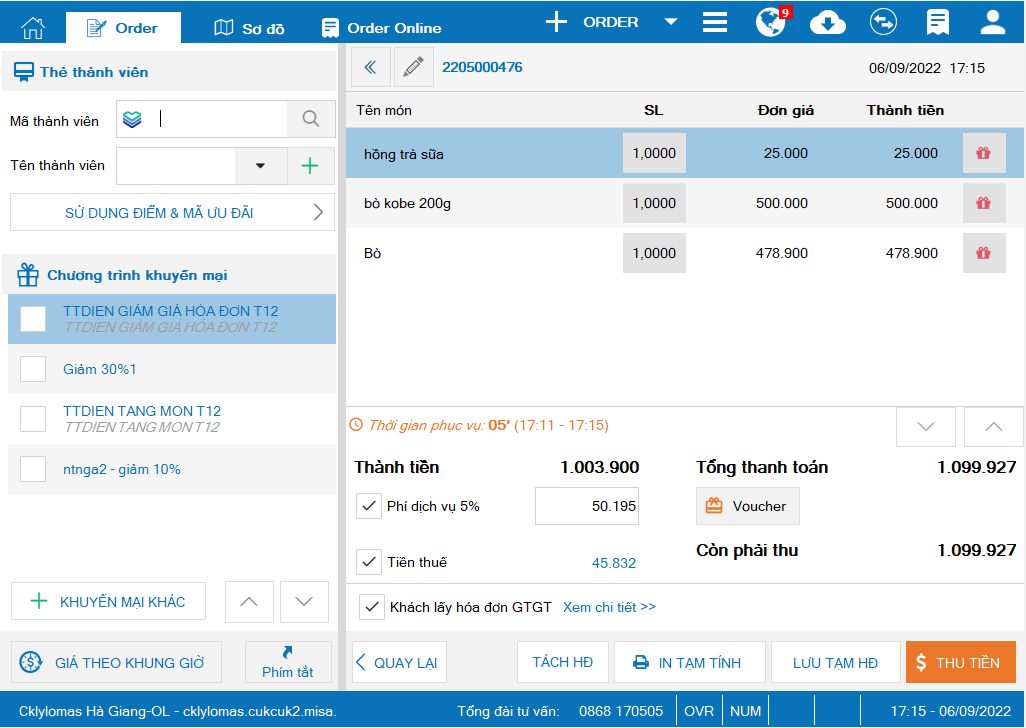
Trên mẫu hóa đơn in ra hiển thị chi tiết số lượng khách trong bàn
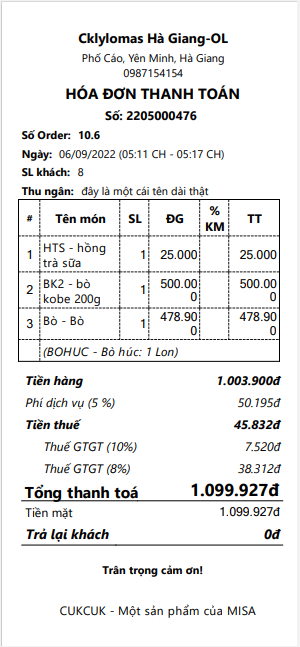
3. Bổ sung thêm cột ghi chú khi theo dõi tổng hợp báo hàng, tổng hợp đặt hàng trên kho Tổng
Mục đích:
Cho phép Kế toán theo dõi được phần ghi chú từ các phiếu báo hàng, đặt hàng,… của chi nhánh để nắm được đúng thông tin hàng hóa
Các bước thực hiện:
Trên trang quản lý, tại phân hệ Mua hàng chọn phiếu báo hàng hoặc phiếu đặt hàng tương ứng
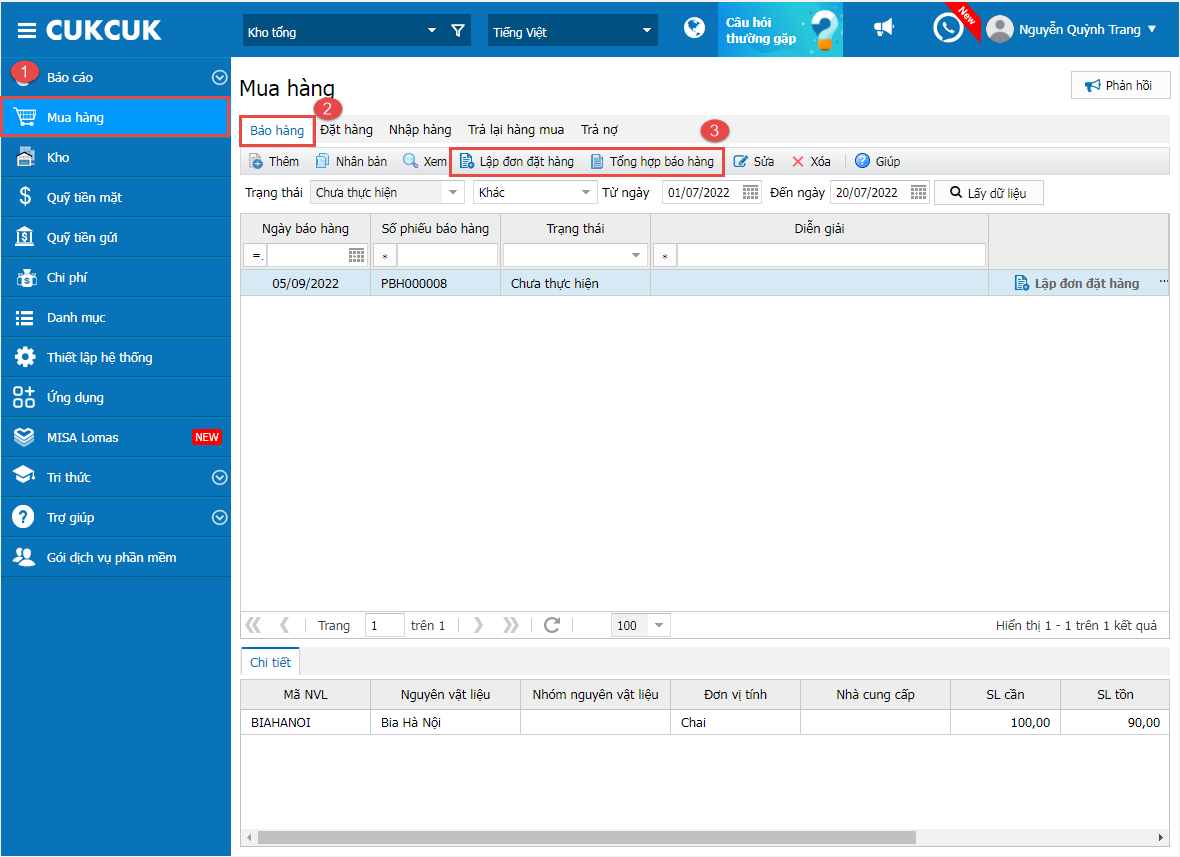
Sau khi nhấn Thêm, tại màn hình Tổng hợp báo hàng từ các chi nhánh, kế toán chọn chi nhánh, thời gian muốn xem phiếu báo hàng (Từ ngày…đến ngày) và nhấn Lấy dữ liệu
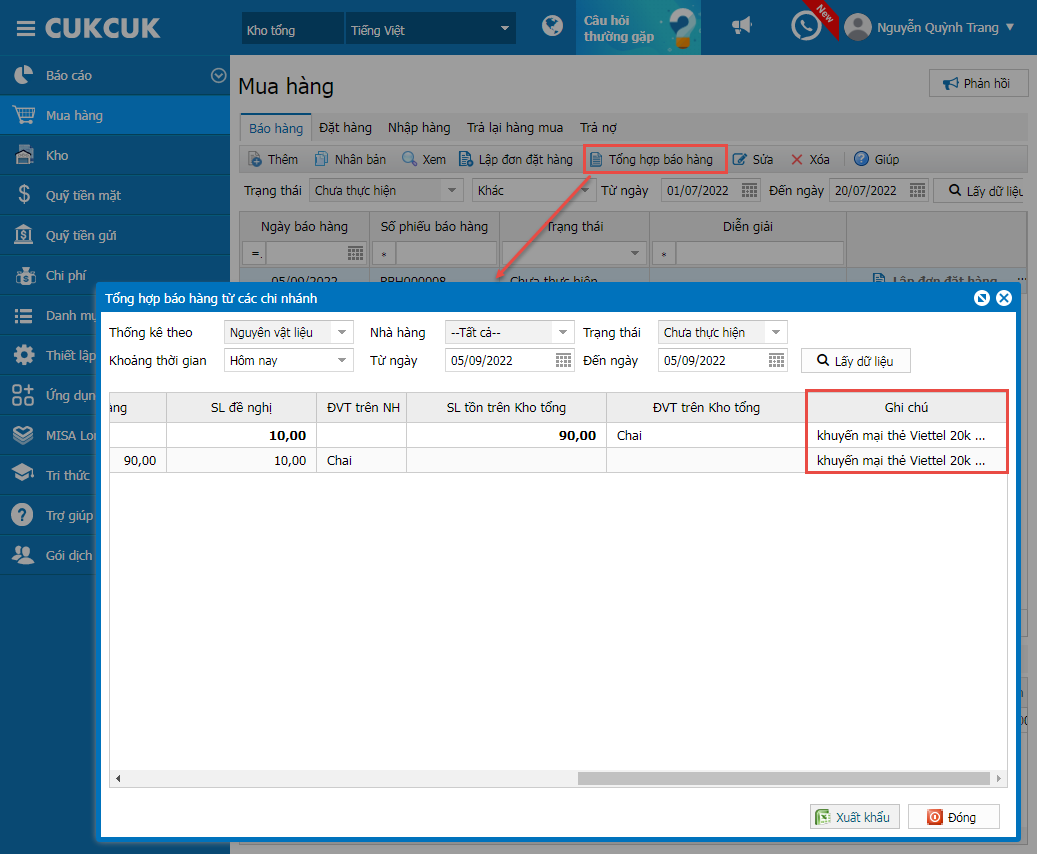
Tại đây, kế toán có thể theo dõi được phần ghi chú từ các phiếu báo hàng của chi nhánh để từ đó đưa ra định hướng phát triển cho nhà hàng
Chúc Anh chị thực hiện thành công!











